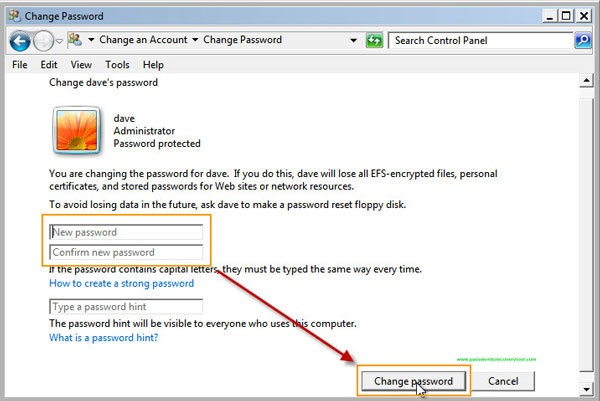- ヒント1:パスワード回復ツールを使用して、Windows7の管理者とユー Windows Password Rescuerは、windowsユーザーアカウントのパスワードを即座に解読するのに役立つプロのWindowsパスワード回復ツールです。 それは非常に使いやすく、Windows10、7、8などのWindowsシステムで完璧に動作します。1、8、ヴィスタ、XPおよびWindowsサーバー2019/1016/2012/2008/2003等。
- ヒント2:コマンドプロンプトでWindows7ログインパスワードをクラック
- ヒント3: パスワードリセットディスクでwindows7の管理者パスワードをクラック
- 先端4: セーフモードで組み込みのアカウントを介してwindows7の管理者パスワードをクラック
ヒント1:パスワード回復ツールを使用して、Windows7の管理者とユー Windows Password Rescuerは、windowsユーザーアカウントのパスワードを即座に解読するのに役立つプロのWindowsパスワード回復ツールです。 それは非常に使いやすく、Windows10、7、8などのWindowsシステムで完璧に動作します。1、8、ヴィスタ、XPおよびWindowsサーバー2019/1016/2012/2008/2003等。
このチュートリアルでは、私は4つの簡単な手順でWindows7の管理者パスワードをクラックするためのプログラムを使用する方法を紹介します。
1.管理者アカウントを使用して別のコンピュータにログオンし、Windowsパスワード救助者の個人的なフルバージ
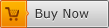
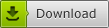
2. インストールが完了したら、ソフトウェアを起動します。 USBフラッシュドライブまたはペンドライブをコンピュータに接続し、”USBデバイス”を選択します。
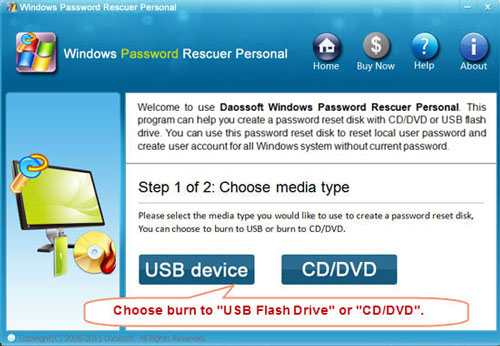
3. ドライブリストからUSBを選択し、[書き込みを開始]ボタンをクリックしてWindowsパスワード回復ディスクを作成します。
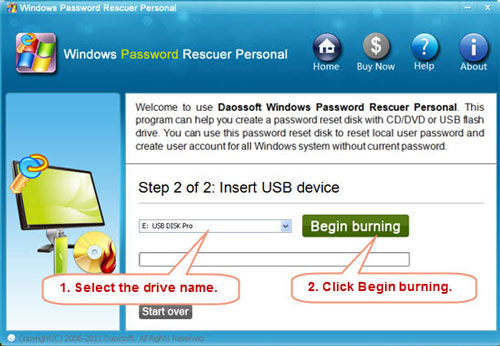
3. あなたが燃焼を完了したら、あなたのUSBを取り出し、ロックされたWindows7コンピュータに接続します。

ロックされたコンピュータを起動し、できるだけ早くF12を押してブートメニューを開きます。 起動するUSB HDDを選択します。 この手順で質問がある場合は、「USBから起動する方法」を参照してください。
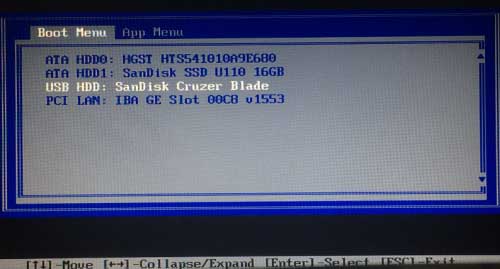
3.PCはUSBデバイスから起動し、Windows Password Rescuerをロードします。 すべてのWindows7のローカルユーザーアカウントがリストに表示され、あなたは簡単に任意のWindows7のユーザーアカウントのパスワードを解読することができます。
1)Windows7を選択し、管理者を選択します。
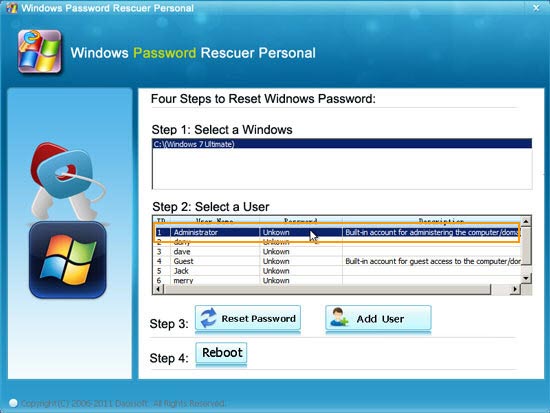
2) “パスワードをリセット”をクリックして確認します。
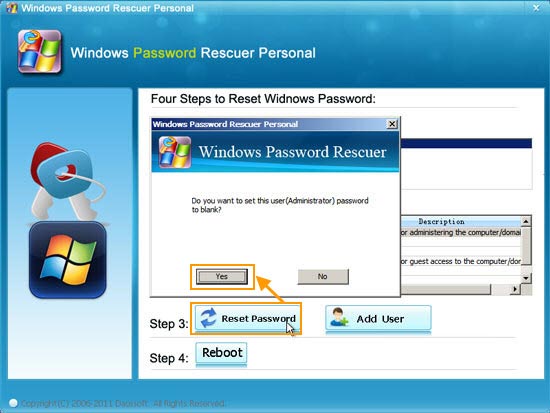
3) 管理者パスワードが空白にリセットされます。
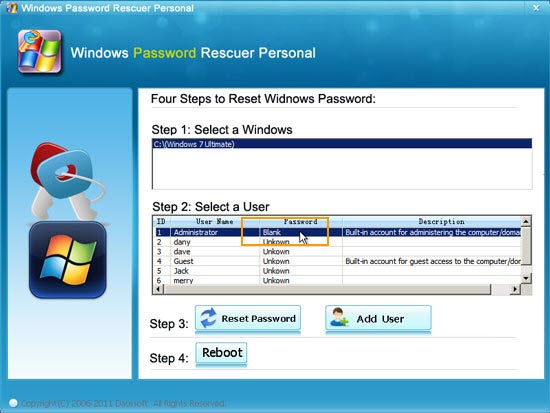
4) 「再起動」をクリックします。 USBを抜いてから、「はい」をクリックしてコンピュータを再起動します。
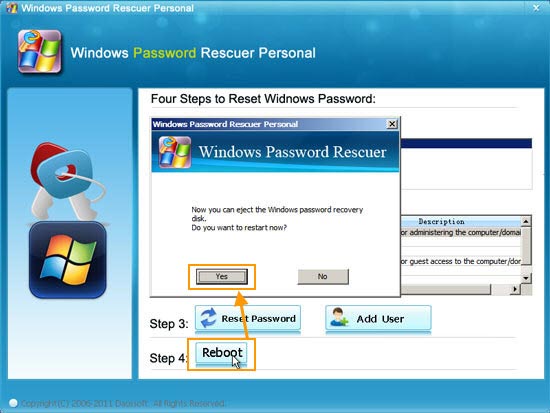
5) 再起動後、パスワードなしでWindows7administratorにログインできます。
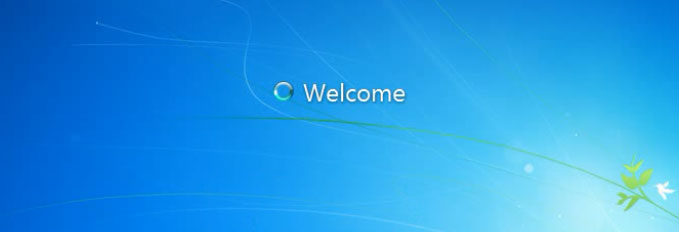
ヒント2:コマンドプロンプトでWindows7ログインパスワードをクラック
これは、管理者ユーザーがデータを失うことなく、他のユーザーアカウントのパスワードをクラックするのに便利なヒントです。 Windows7ユーザーアカウントのパスワードを解読するには、1つのコマンドラインを使用するだけです。 お使いのコンピュータ上で別の利用可能な管理者アカウントを持っている場合,windowsをクラックするために私に従ってください7秒でログイ または、このタスクを達成するために、このWindows7コンピュータ上の管理者アカウントを持っているあなたの友人に尋ねることができます。
1.利用可能な管理者アカウントでWindows7にログインし、Win+Rキーを押してcmdと入力します。”開く”ボックスにexeを実行します。 Enterキーを押してcmdを起動します。exe”を起動します。
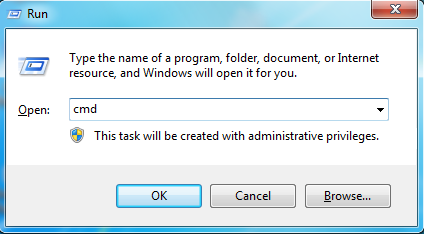
2.コマンドプロンプト画面で、net userと入力し、Enterキーを押してすべてのWindows7ユーザーアカウントを表示し、net user username passwordと入力し、Enterキーを押すと、ユーザーアカウントのパ ユーザーアカウントの他のものは変更されません。 これは、データを失うことなく、忘れたWindows7のログインパスワードをクラックするのに最適な方法であり、それは非常に簡単です。
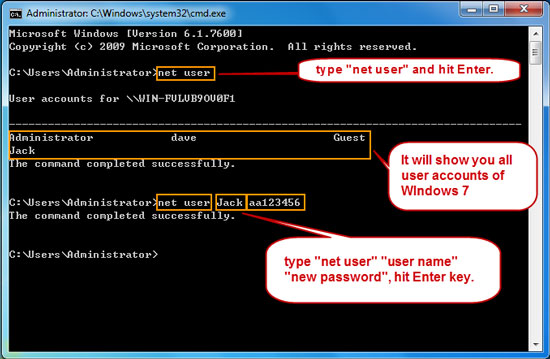
ヒント3: パスワードリセットディスクでwindows7の管理者パスワードをクラック
パスワードでコンピュータのロックを解除すると、コンピュータを開くときに気に あなたのWindows7の管理者パスワードを忘れて、あなたがログインする他の管理者アカウントを持っていない場合には、どのように行うには? 実際には、Windows7はまた、ユーザーがwindows Vista/XPのように忘れたパスワードをリセットするための簡単な方法、Windows7のパスワードリセットディスクを提供します。 これは、あなたの失われたパスワードをクラックするための最も簡単かつ迅速な方法の一つです。
管理者アカウントのパスワードリセットディスクを既に作成している場合は、以下の手順を実行すると、管理者パスワードをすぐに解読できます。
1.リセットディスクをWindows7コンピュータに接続します。 管理者アカウントのログインに失敗すると、パスワードリセットディスクでパスワードをリセットするためのリンクが表示されます。
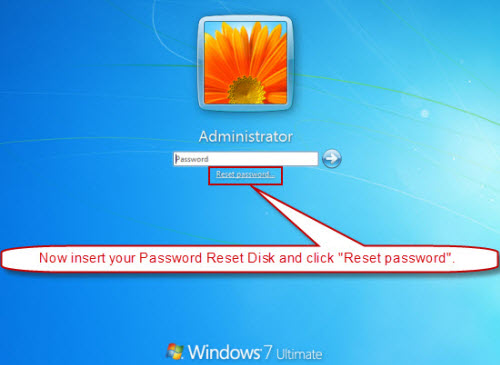
2.パスワードリセットリンクをクリックしてパスワードリセットウィザードを開き、ウィザードに従って古いパスワードを使用せずに管理者アカウ
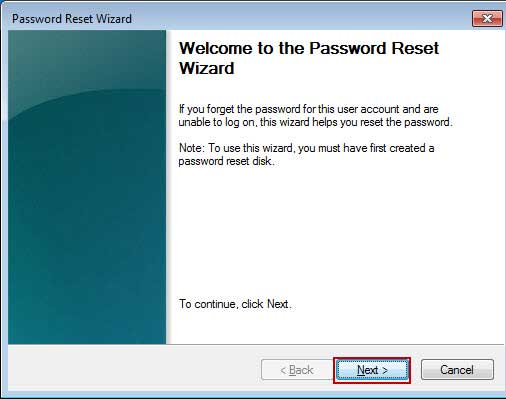
注:管理者アカウントにログインできる場合は、パスワードリセットディスクを作成する必要があります。 パスワードを忘れて、パスワードリセットディスクが作成されていない場合、このヒントは機能しません。 しかし、あなたはセーフモードでWindows7の管理者パスワードをクラックしようとすることができます。
先端4: セーフモードで組み込みのアカウントを介してwindows7の管理者パスワードをクラック
我々は、Windowsをインストールしたとき7私たちのコンピュータに,すべての管理者権限を持つ組み込みの管理者アカウントは、インストールの過程で作成されます. 通常、我々はそれのためのパスワードを作成しないだろうし、この組み込みのアカウントは、デフォルトで無効になります。 あなたのWindows7の管理者パスワードを忘れたときは、簡単にパスワードなしで組み込みの管理者アカウントにログインし、簡単に他のユーザーアカウントのパ
ただし、windows7から完全にロックアウトされた場合、組み込みの管理者アカウントを有効にするにはどうすればよいですか? それは非常に簡単です。 アカウントを有効にせずに、あなたは、Windows7のセーフモードでそれを使用してログインすることができます。 今、セーフモードでのWindows7の管理者パスワードをクラックする手順に従ってください。
1.Windows7コンピュータの電源を入れ、できるだけ早くF8(デスクトップ)またはFn+F8(ラップトップ)キーを押して、高度な起動オプション画面を開きます。 キーを押してセーフモードを選択し、Enterキーを押してコンピュータを起動します。
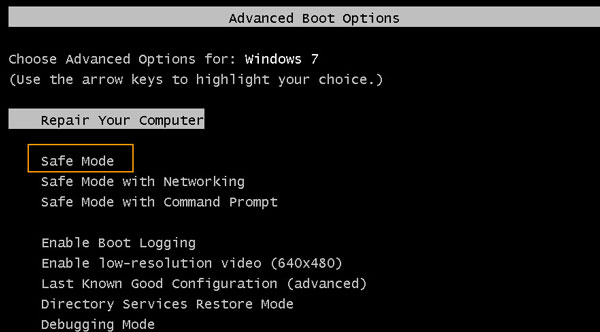
2.Windows7のようこそ画面が表示されたら、ユーザー名ボックスに管理者と入力し、Enterキーを押してパスワードなしでログインします。
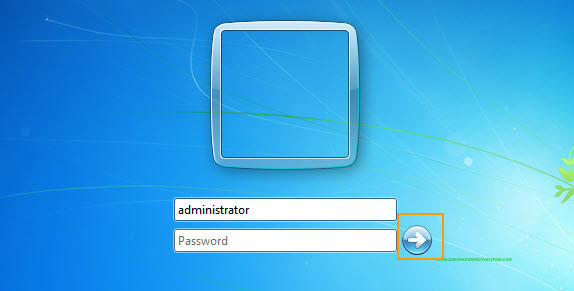
3.スタートボタンをクリックし、コントロールパネルを選択し、それを開くと。
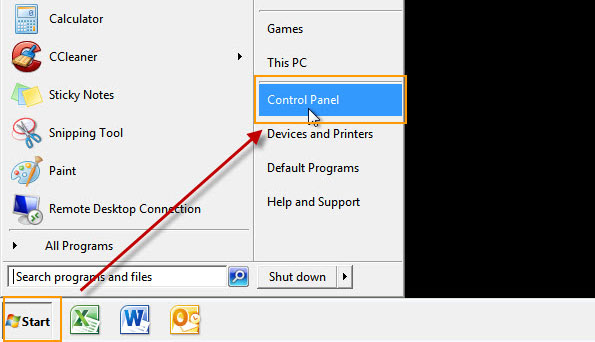
4.ユーザーアカウントを開く–他のユーザーアカウントを管理する-パスワードを解読したい管理者アカウントをクリックします。
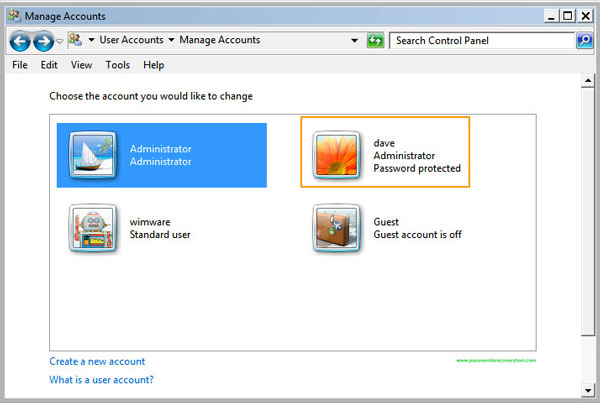
5. “パスワードの変更”のリンクをクリックします。
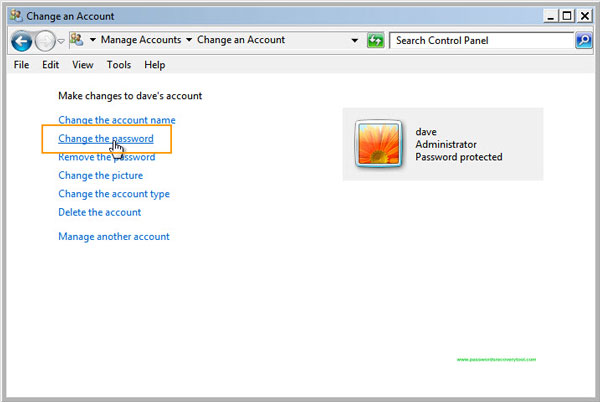
6.新しいパスワードを二度入力し、このタスクを完了するために”パスワードの変更”ボタンをクリッ お使いのコンピュータを再起動し、新しいパスワードでその管理者アカウントにログインすることができます。